雖說Windows 8系統的新變化不少,但在PC上更為常用的傳統界面模式,Win8基本與前代系統相同。就比如操作系統任務欄上的日期樣式,如果你不喜歡它,我們該如何修改呢?
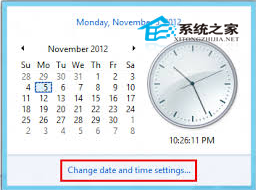
Win8更改任務欄日期樣式的操作步驟:
1.請轉到桌面而不是“開始屏幕”。
2.點擊屏幕的右下角,“時間”和“日期”將展示出來。
3.當彈出會話打開時,點擊“更改日期和時間設置”的鏈接。
4.打開“日期”和“時間盒”時,點擊“更改日期和時間”按鈕。
5.日期和時間設置打開後,點擊“更改閱歷設置”鏈接。
6.點擊“短日期”旁的向下箭頭,打開樣式選項列表,點擊你偏好的樣式。
7.點擊“應用”後點擊“OK”。
8.點擊所有打開窗口中的“OK”。
9.你的日期樣式已經更改。
Win8更改任務欄右下角日期樣式的操作可謂簡單,通過這一設置,我們可以選擇自己更習慣的日期樣式。小編就覺得短日期中的年月日用橫槓間隔比斜槓間隔看著舒適,你覺得呢?